Installation Windows
LabVIEW wird seit Version 2025 Q3 nicht mehr per Seriennummer sondern per Verbindung mit einem Lizenzserver lizenziert.
Lizenzserver: gitzliclabview.tu-bs.de:28000 / gitzliclabview.tu-braunschweig.de:28000
Nachdem Sie die ISO-Datei eingebunden haben, starten Sie das Installations-Setup mit dem Namen "Install.exe". Es startet der NI-Paketmanager.
Akzeptieren Sie beide Lizenzvereinbarungen.
Im nächsten Schritt bestätigen Sie die Installation des NI-Paketmanagers mit [Weiter].
Der NI-Paketmanager wird nun installiert.
Nach erfolgreicher Installation des NI-Paketmanagers öffnet sich dieser und das Installations-Setup des NI Software Plattform Bundles beginnt. Wählen Sie im ersten Schritt die gewünschten Softwarepakete aus und bestätigen Sie Ihre Auswahl mit [Weiter].
Im nächsten Schritt werden weitere Objekte zur Installation vorgeschlagen, die zu Ihrer vorherigen Auswahl passen. Wählen Sie erneut aus, welche Objekte Sie installieren möchten und bestätigen Sie Ihre Auswahl mit [Weiter].
Bestätigen Sie die zugehörigen Lizenzvereinbarungen.
Vor der Installation der ausgewählten Softwarepakete erhalten Sie eine Zusammenfassung. Wenn Sie auf [Weiter] klicken, beginnt die Installation.
Im nächsten Schritt müssen Sie die installierten Softwarepakete aktivieren. Klicken Sie auf [Zum Aktivieren anmelden].
Melden Sie sich mit Ihrem NI-Account an oder erstellen Sie einen neuen Account.
Wählen Sie im nächsten Fenster den Punkt [Mit einem Volumenlizenzserver verbinden] und geben den Lizenzserver des GITZ [siehe oben] an.
Damit ist die Verbindung zum Lizenzserver abgeschlossen. Für die Aktivierung von LabVIEW muss nachfolgend noch eine Berechtigungsanfrage gesendet werden. Wählen Sie [Schließen].
Für die Berechtigungsanfrage öffnen Sie im nächsten Schritt den NI-Lizenzmanager. Sie finden diesen im Startmenü oder alternativ direkt im Installationsordner von LabVIEW. Im Untermenü [Netzwerklizenzen] finden Sie bereits alle Informationen zur Lizenz. Für eine Berechtigungsanfrage wählen Sie unter Client den Punkt [Verwalten].
Es öffnet sich das Menü Client verwalten, in welchem Sie die Berechtigungsanfrage erstellen können. Füllen Sie die Angaben zu Ihrem Computer aus und wählen unter Gruppen Ihr für LabVIEW berechtigtes Institut aus. Bestätigen Sie die Berechtigungsanfrage mit [Anfrage senden].
Ihre Berechtigungsanfrage wird zeitnah vom LabVIEW-Administrator bearbeitet. Der Lizenzierungsprozess ist damit abgeschlossen.

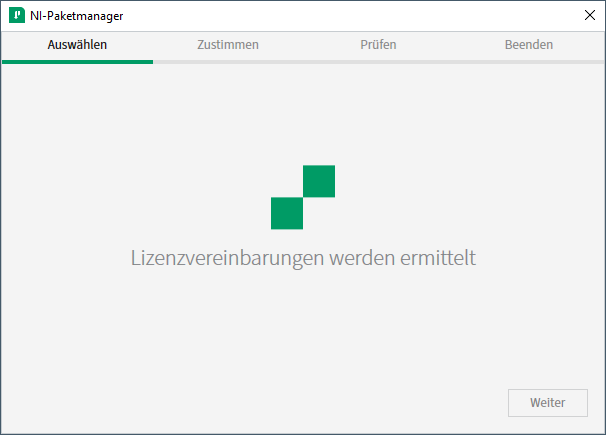
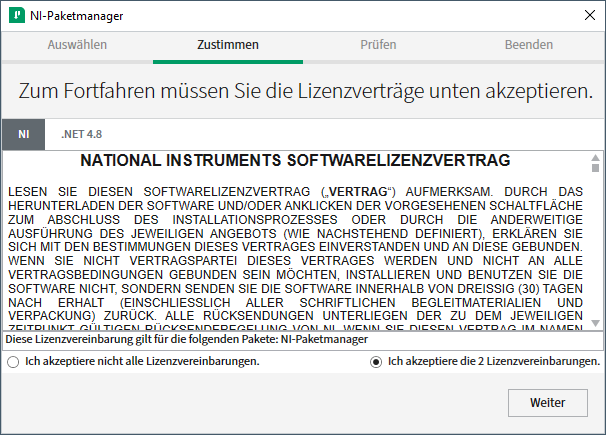
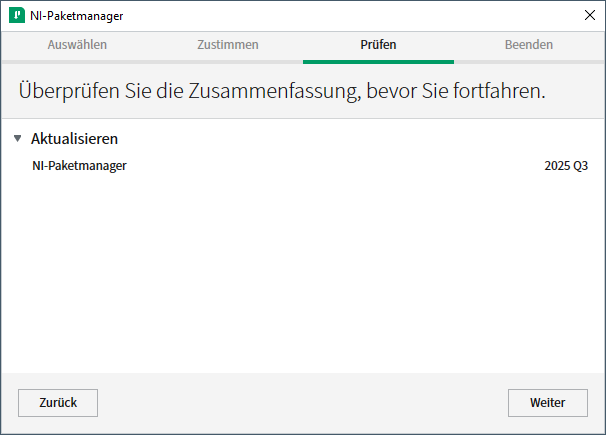
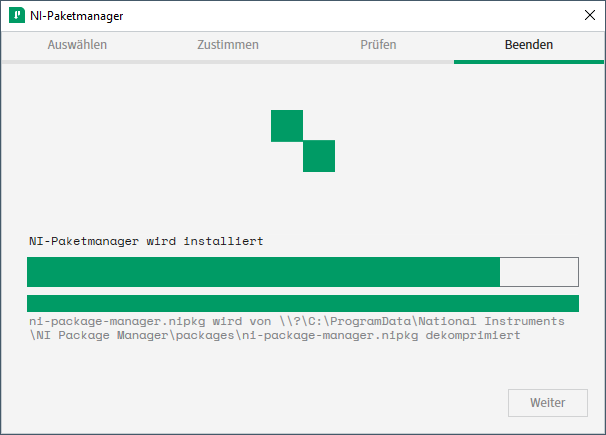
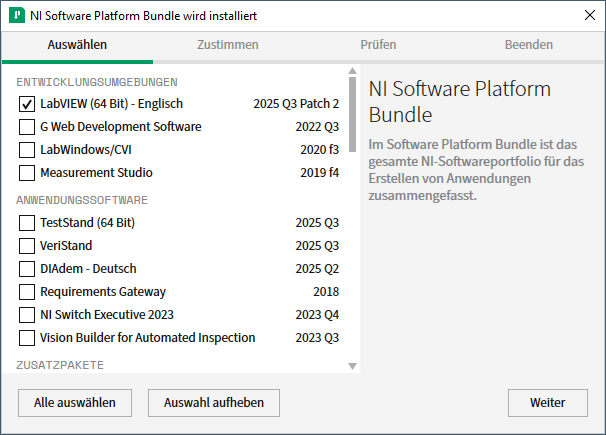

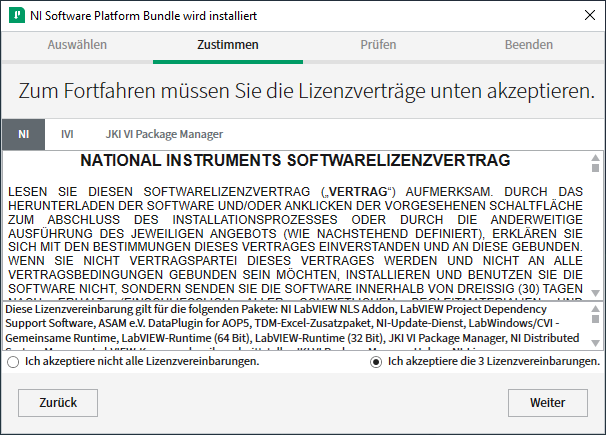
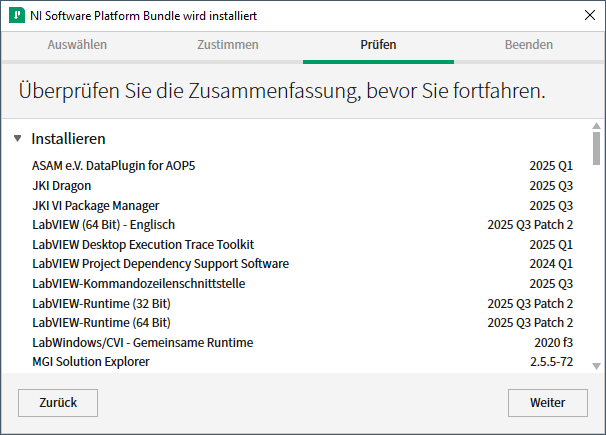
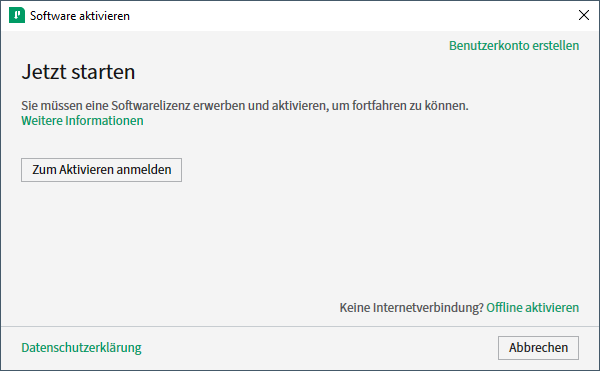
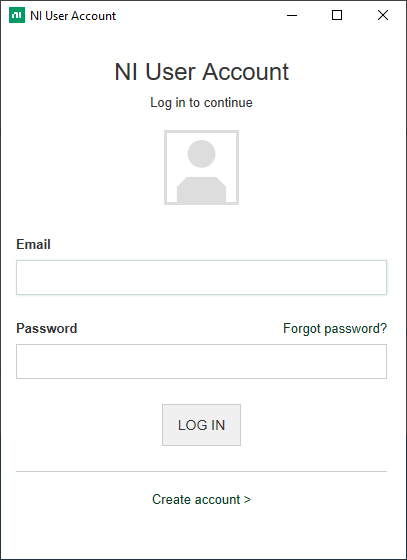
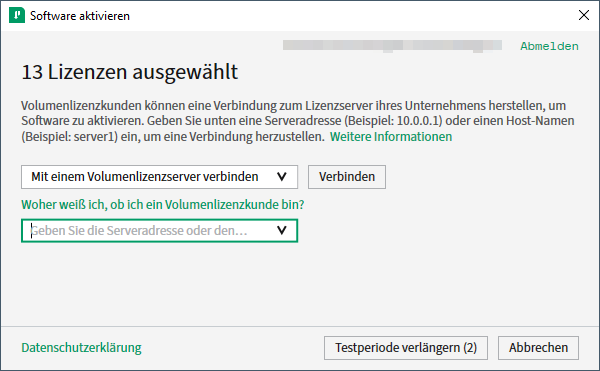
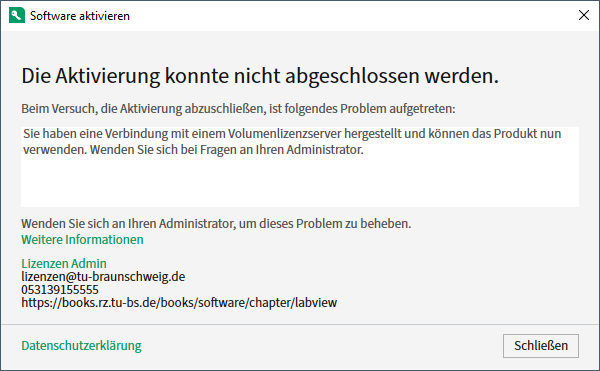
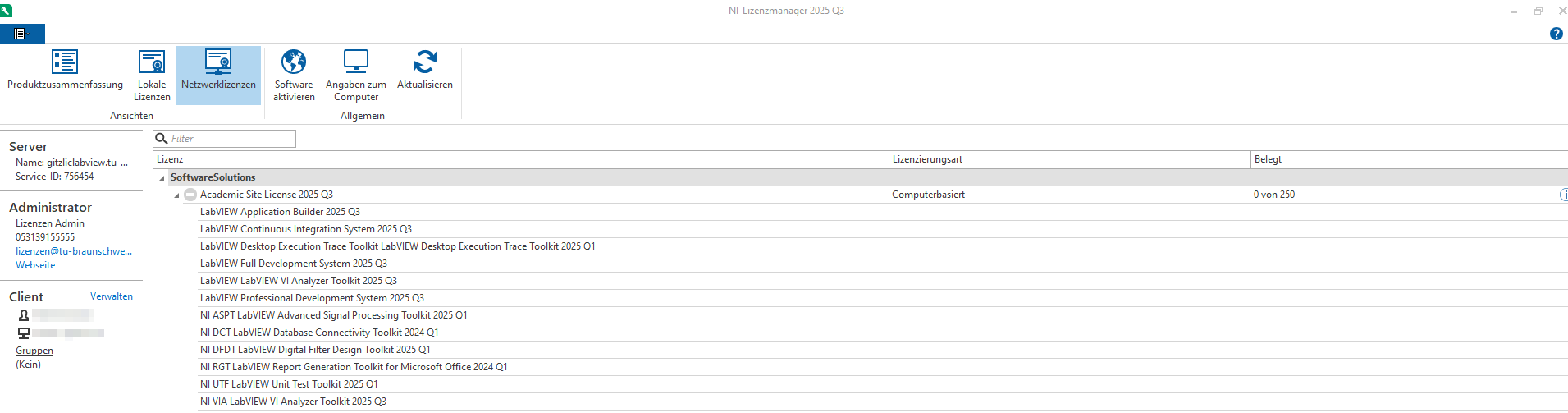
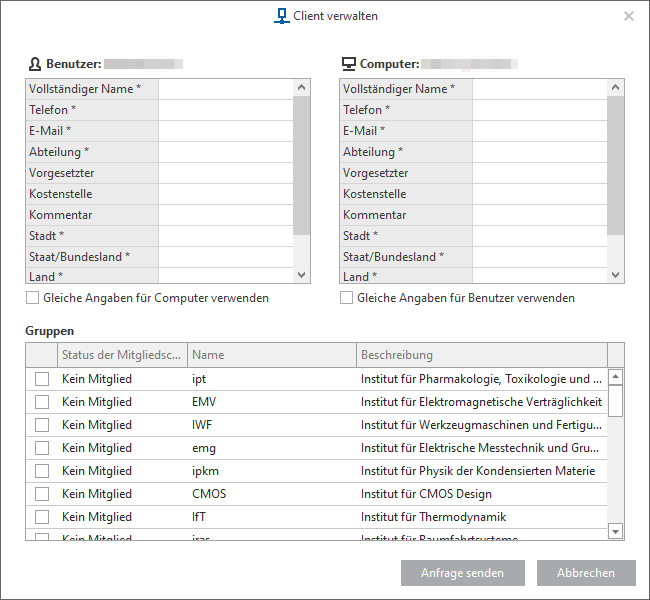
No comments to display
No comments to display